Я учусь на 5м курсе МГТУ им. Н.Э. Баумана на кафедре высокоточных летательных аппаратов и, как любой другой студент, выполняю курсовые проекты по различным изучаемым дисциплинам. Не так давно, работая над проектом по курсу «Технология производства боеприпасов», я должен был усовершенствовать технологический процесс изготовления детали. Для этого требовалось спроектировать некоторые специальные приспособления, в том числе зажимное станочное.
Прежде всего следовало выбрать инструмент для создания чертежей и прочей документации. Наиболее очевидными кандидатами для этого были nanoCAD Механика и КОМПАС. Чтобы остановиться на одном из них, я решил сравнить их удобство и функционал, выполнив некоторые операции. Данная публикация посвящена результатам проведенного мною сравнения.
Итак, первое, на что я обратил внимание, — это то, что в программе КОМПАС нет прямого доступа к большому количеству важных команд. Конечно, функциональная панель содержит несколько вкладок, таких как Геометрия, Размеры, Редактирование и т.д., но одновременно может быть открыта только одна из них. Таким образом, если я создал отрезок и хочу поставить на него размер, мне нужно сначала открыть вкладку Размеры, а затем выбрать команду Авторазмер. Это приводит к лишнему нажатию клавиши мыши, а следовательно — к потере времени. В nanoCAD Механике все основные команды вынесены на боковые панели и доступны напрямую. В то же время в программе КОМПАС при щелчке клавишей мыши на линии появляется панель, в которой можно выбрать тип линии, а также выполнить некоторые наиболее распространенные команды, такие как Сдвиг, Симметрия, Копия указанием и т.д. Это довольно удобно.
В процессе знакомства с продуктами я отметил, что:
- КОМПАС более удобен и вариативен в простановке размеров и обозначений, а также при составлении спецификации;
- вся база стандартных элементов — от простейших деталей крепления до редукторов — в nanoCAD Механике установилась сразу вместе с программой, и ее легко использовать: можно выбрать любой элемент из базы, вставить его на чертеж и при необходимости отредактировать. В учебной версии программы КОМПАС с этим сложнее: библиотеки нужно подключать, они сильно урезаны, деталей в них мало.
Обе системы автоматизированного проектирования имеют свои особенности, а следовательно, свои достоинства и недостатки. Я решил напрямую оценить скорость создания чертежа одной и той же простой детали (рис. 1).
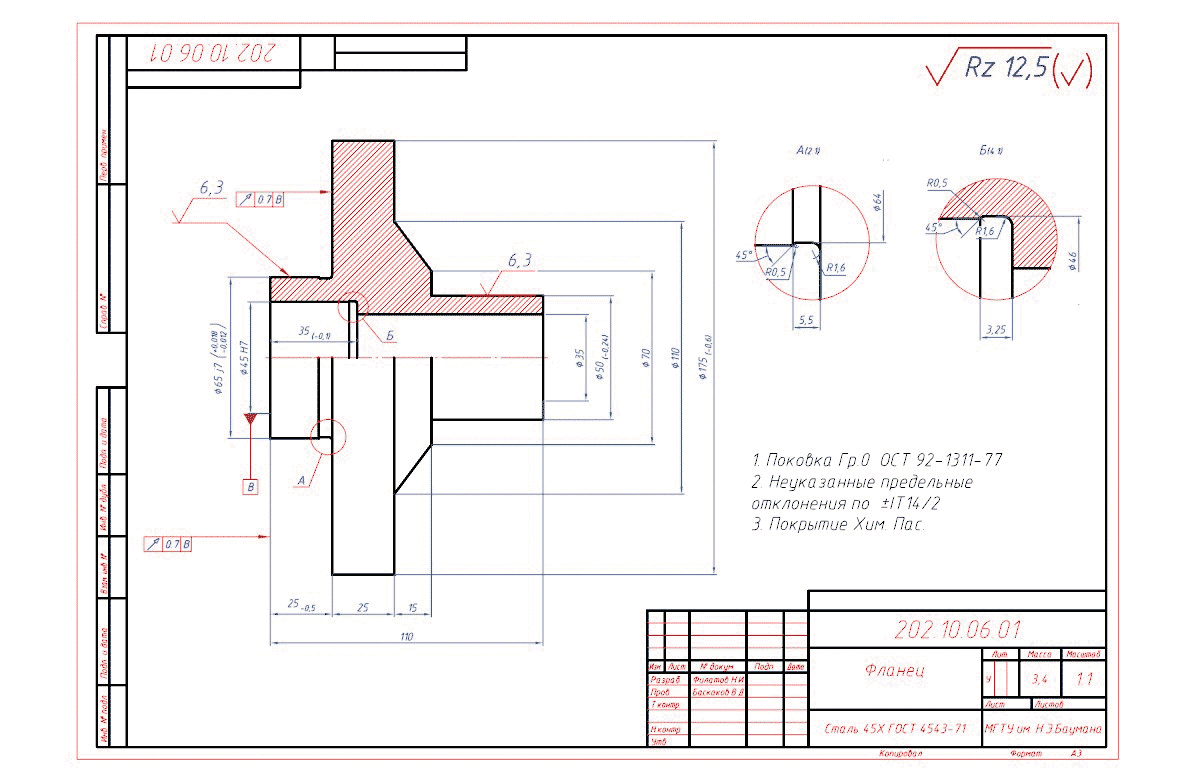
Рис. 1. Чертеж детали приспособления
В результате для построения модели в обеих программах потребовалось выполнить по 27 действий, в КОМПАСе на это ушло 15 мин 30 с, а в nanoCAD Механике — 13 мин 50 с.
Последовательность действий при создании чертежа детали приспособления
Создание чертежа в программе nanoCAD Механика |
Создание чертежа в программе КОМПАС |
1. Переключение на вкладку Валы |
1. Менеджер документа |
2. Задание диаметра и длины участка № 1 |
2. Изменение формата чертежа |
3. Задание диаметра и длины участка № 2 |
3. Переключение на вкладку Обозначения |
4. Переключение на конический тип участка |
4. Переключение на вкладку Геометрия |
5. Задание диаметров и длины участка № 3 |
5. Линия (10 сегментов) |
6. Задание диаметров и длины участка № 4 |
6. Скругление |
7. Переключение на редактирование вала |
7. Выбор мест скругления в канавке (2 места) |
8. Переключение на вкладку Слева для создания отверстия с левого торца |
8. Симметрия |
9. Задание диаметра и длины участка № 1 отверстия |
9. Выбор оси симметрии |
10. Задание диаметра и длины участка № 2 отверстия |
10. Линия (5 сегментов) |
11. Переключение на вкладку Канавки |
11. Отрезок (6 штук) |
12. Выбор типа канавки |
12. Скругление |
13. Выбор места для канавки № 1 |
13. Выбор мест скругления в канавке (2 места) |
14. Выбор места для канавки № 2 |
14. Штриховка |
15. Переключение на вкладку Разрез |
15. Переключение на вкладку Обозначения |
16. Выбор типа разреза |
16. Выносной элемент |
17. Переключение на вкладку Выносные виды |
17. Выбор мест и создание выносных видов (2 штуки) |
18. Выбор мест и создание выносных видов (2 штуки) |
18. Переключение на вкладку Размеры |
19. Простановка размеров с допусками (22 размера) |
19. Простановка размеров с допусками (22 размера) |
20. Простановка шероховатости поверхностей (2 поверхности) |
20. Переключение на вкладку Обозначения |
21. Простановка базы |
21. Простановка шероховатости поверхностей (2 поверхности) |
22. Простановка допусков по биению относительно базы |
22. Простановка базы |
23. Простановка неуказанной шероховатости |
23. Простановка допусков по биению относительно базы |
24. Многострочный текст |
24. Простановка неуказанной шероховатости |
25. Технические требования |
25. Ввод текста |
26. Штамп чертежа |
26. Написание технических требований |
27. Заполнение основной надписи |
27. Заполнение основной надписи |
Таким образом, я пришел к выводу, что nanoCAD Механика не уступает программе КОМПАС в удобстве при создании чертежей. Но с учетом того, что учебные версии сравниваемых программ бесплатные, а также поскольку большинство студентов моего потока для выполнения проектов используют КОМПАС, в итоге я выбрал именно эту программу в качестве инструмента для выполнения курсового проектирования.



